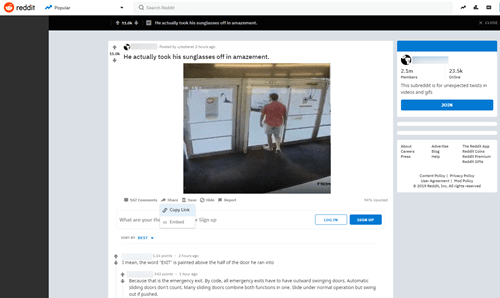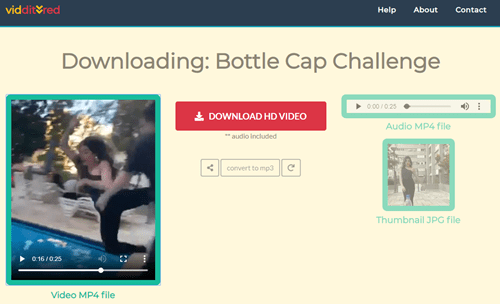Yra priežastis, kodėl „Reddit“ yra 5tūkstlankomiausia svetainė JAV ir 13tūkstpasaulyje. Tai nuolatinis naujausių naujienų, juokingų vaizdo įrašų ir įvairiausios įspūdingos informacijos šaltinis. Vienas iš dalykų, kuriuos žmonės gali bendrinti, yra vaizdo įrašai, pradedant linksmais gifais ir baigiant namuose sukurtais vaizdo įrašais, tačiau „Reddit“ nelengva juos atsisiųsti.
Laimei, yra keletas svetainių, leidžiančių atsisiųsti „Reddit“ vaizdo įrašus. Ne visi iš jų atsisiųsti vaizdo įrašus su visu garso takeliu, nes „Reddit“ juos saugo atskirai, tačiau kai kurie iš jų gali tai padaryti. Šiame straipsnyje mes apžvelgsime keletą geriausių galimų variantų ir tai, kaip juos priversti veikti.
Kaip nukopijuoti „Reddit“ vaizdo nuorodą
Norėdami naudotis bet kuria šiame sąraše esančia svetaine, turite vadovautis šiomis instrukcijomis, kad gautumėte nuorodą į patį vaizdo įrašą:
Vaizdo įrašo URL
- Eikite į „Reddit“ giją su vaizdo įrašu, kurį norite atsisiųsti.
- Pažymėkite visą tekstą savo naršyklės adreso juostoje.
- Dešiniuoju pelės mygtuku spustelėkite ir tada spustelėkite Kopijuoti arba paspauskite „Ctrl“ + C.
Tiesioginė vaizdo nuoroda
- Eikite į „Reddit“ giją su vaizdo įrašu, kurį norite atsisiųsti.
- Spustelėkite Dalintis po vaizdo įrašu.
- Spustelėkite Nukopijuoti nuorodą.
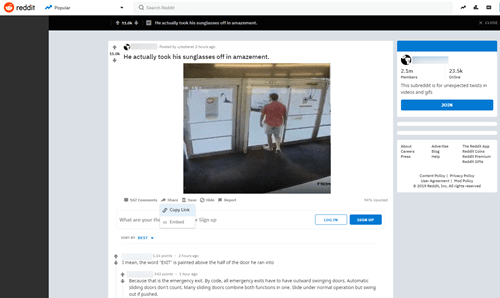
Redv
Vienas iš paprastesnių galimų variantų, redv gali padėti greitai ir lengvai atsisiųsti vaizdo įrašus iš „Reddit“. Žiniatinklio versija atsisiųs vaizdo įrašą ar garso įrašą tik atskirai, taigi, jei norite užfiksuoti abu kartu, turėsite atsisiųsti juos darbalaukio programa .
„facebook“ išplėstinė paieška 2.2 beta puslapis
Štai kaip tai veikia:
- Įklijuokite vaizdo įrašo URL arba nuorodą į teksto laukelį dešiniuoju pelės mygtuku spustelėkite jį, tada spustelėkite Įklijuoti . Arba lauke spustelėkite kairįjį pelės mygtuką ir tada paspauskite „Ctrl-V“.
- Spustelėkite oranžinė rodyklė ir pateksite į puslapį, kuriame bus rodomas vaizdo įrašas.
- Spustelėkite apelsiną parsisiųsti mygtuką, tada pateksite į patį vaizdo įrašą.
- Spustelėkite trijų vertikalių taškų parinkčių mygtukas vaizdo įrašo apačioje dešinėje.
- Spustelėkite
Norėdami dar greičiau jį naudoti, galite tiesiog pridėti dl po reddit URL. Tai automatiškai pateks į „Redv“ atsisiuntimo puslapį.
kaip išvalyti savo istoriją instagrame
Pavyzdžiui:
Ummm nuo Netikėta
tampa
https://www.redditdl.com/r/Unexpected/comments/ch50h1/ummm/
Viddit.red
Viddit.red yra dar viena gera atsisiuntimo svetainė su keliomis papildomomis galimybėmis. Galite atsisiųsti vaizdo įrašą be garso ir garsą be vaizdo įrašo, tiek mp4 formatu. Taip pat galite atsisiųsti vaizdo įrašą su automatiškai sujungtais vaizdo ir garso takeliais, taip pat konvertuoti garso takelį į mp3.
Jums tereikia vykdyti šias paprastas instrukcijas:
- Įklijuokite vaizdo įrašo URL arba nuorodą į baltą teksto laukelį dešiniuoju pelės klavišu spustelėdami jį, tada spustelėdami Įklijuoti arba kairiuoju pelės mygtuku spustelėdami laukelį ir paspausdami „Ctrl-V“
- Spustelėkite geltoną Pateikti mygtuką
- Norėdami atsisiųsti tik vaizdo įrašą, spustelėkite trys vertikalūs taškai vaizdo įrašo apačioje, dešinėje, ekrano kairėje, ir spustelėkite parsisiųsti
- Norėdami atsisiųsti vaizdo įrašą su garsu, spustelėkite raudoną Atsisiųskite HD vaizdo įrašą mygtuką
- Atsisiuntimas turėtų prasidėti automatiškai
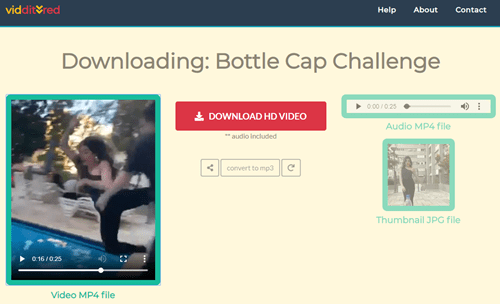
„RipSave“
Jei jums reikia šiek tiek daugiau lankstumo, tikriausiai nesuklysite „RipSave“ . Tai suteikia jums daugybę vaizdo kokybės parinkčių, kurios, priklausomai nuo šaltinio, gali svyruoti nuo 240p iki 1080p. Galite atsisiųsti vaizdo įrašą su garsu arba be jo kaip mp4, taip pat garso takelį kaip m4a failą.
Štai kaip atsisiųsti vaizdo įrašą naudojant „RipSave“:
jei ką nors pridėsiu „snapchat“
- Įklijuokite vaizdo įrašo URL arba nuorodą į baltą teksto laukelį dešiniuoju pelės klavišu spustelėdami jį, tada spustelėdami Įklijuoti arba kairiuoju pelės mygtuku spustelėdami laukelį ir paspausdami „Ctrl“ + V.
- Spustelėkite purpurinę parsisiųsti
- Spustelėkite žalią parsisiųsti mygtuką, esantį dešinėje vaizdo įrašo kokybės lygio, kurį norite išsaugoti.
- Pasirodys langas. Dešiniuoju pelės mygtuku spustelėkite žalią Atsisiųsti .mp4
- Spustelėkite kairįjį mygtuką Išsaugoti kaip…
- Eikite ten, kur norite išsaugoti vaizdo įrašą.
- Įveskite vaizdo įrašo pavadinimą.
- Spustelėkite
„RipSave“ iš tikrųjų puikiai tinka atsisiųsti ir iš kitų svetainių, nes palaiko taupymą iš „YouTube“, „Facebook“, „Twitter“ ir kt. Labai naudinga turėti šią funkciją vienoje vietoje.

Reddit ir Savedit
Nepaisant to, kad „Reddit“ neleidžia jums lengvai išsaugoti vaizdo įrašų iš jų svetainės, tai nėra neįmanoma tokių svetainių dėka. Jei radote dar geresnį nei mūsų populiariausi variantai, turite didesnį pasirinkimo spektrą arba labai greitas, kodėl gi nepasidalinus su mumis toliau pateiktame komentarų skyriuje?